아이폰 저장 공간 늘리기, 당신이 알아야 할 모든 것
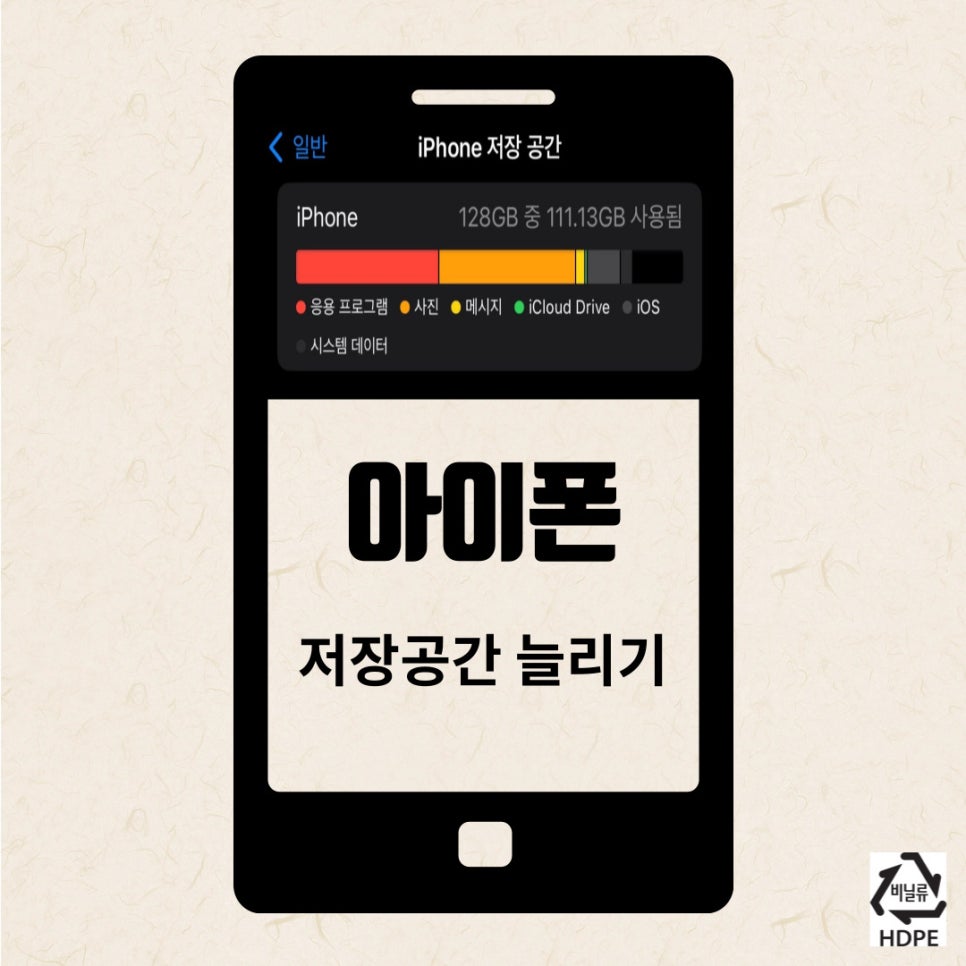
안녕하세요. 아이폰을 사용하시는 분들은 사진, 동영상, 음악 등으로 용량 부족에 대해 고민해 보셨을 것입니다.
오늘은 아이폰 저장 공간을 늘리는 방법을 알려드리겠습니다.
이 글을 참고해서 아이폰 용량 부족 걱정을 덜으셨으면 좋겠습니다.
보통 아이폰은 128GB 256GB를 사용합니다.
기본형의 최대는 512GB가 있고 프로는 1TB까지 있긴 하지만
가격적으로 큰 부담감이 있기 때문에 대부분은 128GB, 256GB를 사용하시는 경우가 많습니다.
그리고 한 1년 정도 사용하시다 보면 용량에 관련된 문제를 마주치게 됩니다.
아이폰 용량 확인 방법
우선 내가 사용하고 있는 아이폰의 저장 공간(용량)이 얼마나 남아있는지 확인하는 방법을 알려드리겠습니다.
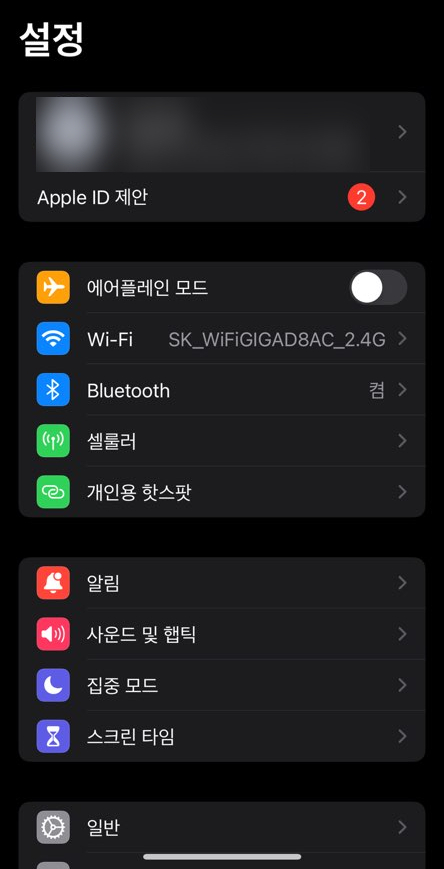
아이폰 "설정"으로 들어갑니다.
아이폰 "설정"으로 들어갑니다.
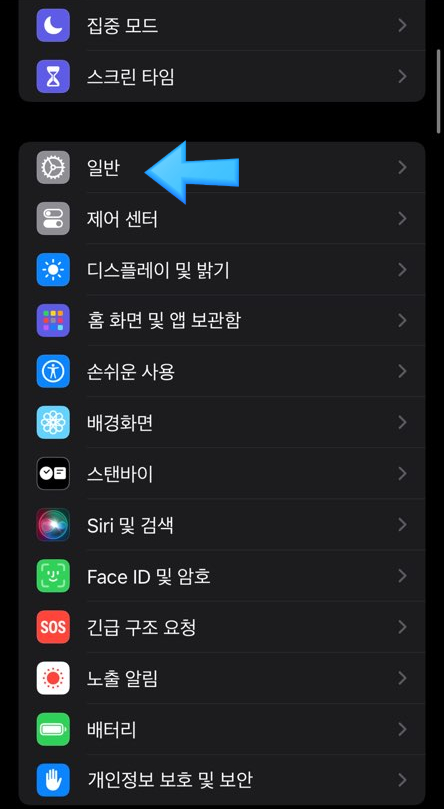
2."일반" 탭으로 들어갑니다.
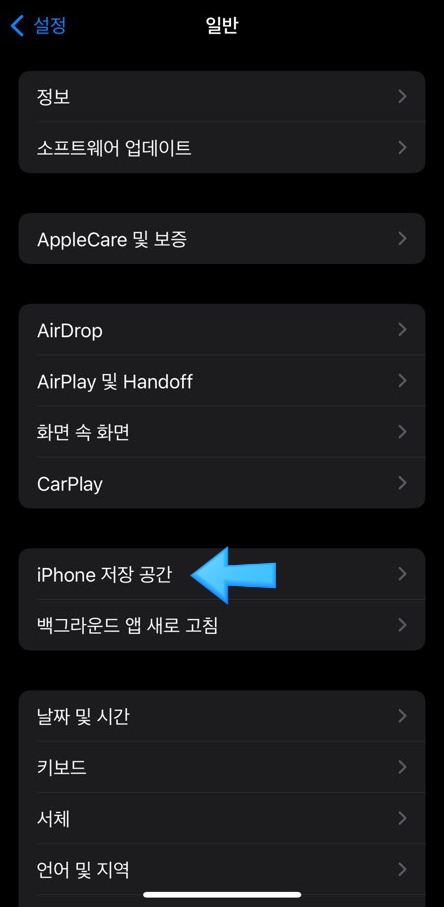
3."iphone 저장 공간" 탭으로 들어갑니다.
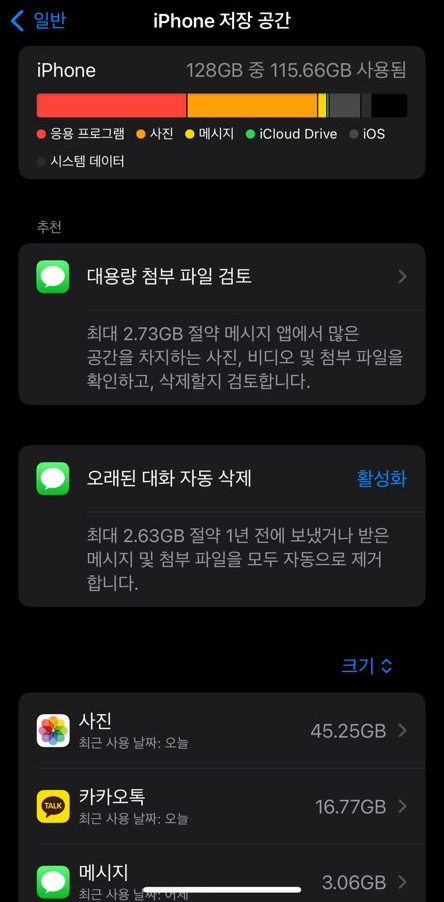
4.현재 내가 사용하고 있는 아이폰이 몇 GB이고, 무엇이 용량을 많이 차지하고 있는지 디테일하게 나와있습니다.
아이폰 용량 늘리기
1. 앱 삭제
- 용량을 확인 한 방법으로 iphone 저장 공간 탭까지 들어오시면 내 휴대폰에 저장되어 있는 앱들이 확인됩니다.
이 중에 사용하지 않는 앱들을 삭제해 주시면 됩니다.
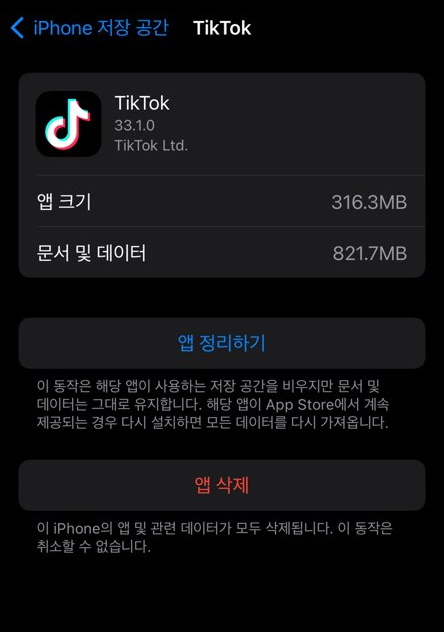
- 앱을 클릭하시면 앱 정리하기 or 앱 삭제 버튼이 보입니다.
정리하기는 관련된 문서와 데이터는 그대로 남아있고 앱이 차지하는 크기만 비워줍니다.
삭제 버튼은 말 그대로 앱을 지워주는 것입니다. 사용하지 않는 앱이면 지워주는 편이 좋습니다.
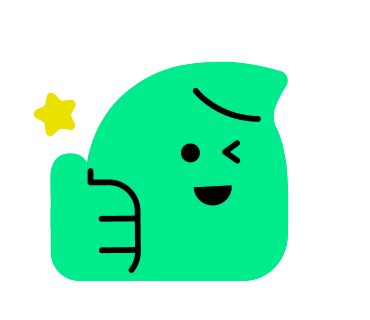
한 가지 팁
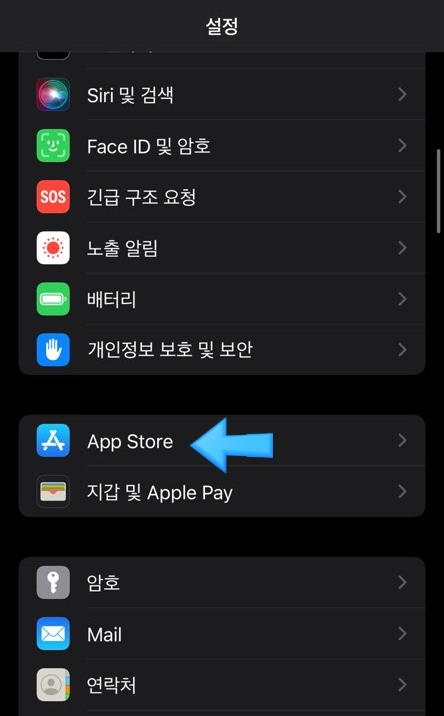
설정 탭 중간쯤에 있는 App Store 탭에서 "사용하지 않는 앱 정리하기"를 켜주시면
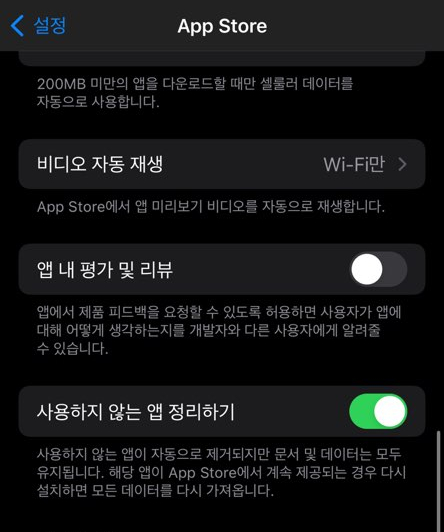
장시간 사용하지 않는 앱은 자동으로 정리를 해줘서 용량 줄이는 데 도움이 됩니다.
2. 메시지 관리 및 삭제
- 지금은 카톡을 많이 사용하지만 공적인 일이나 광고는 문자 메시지가 많이 오게 됩니다.
카톡은 사진이나 영상이 시간이 지나면 지워지지만 메시지는 지워지지 않는 장점이 있습니다.
그러다 보니 메시지가 쌓이다 보면 그것도 용량을 많이 차지하게 됩니다.
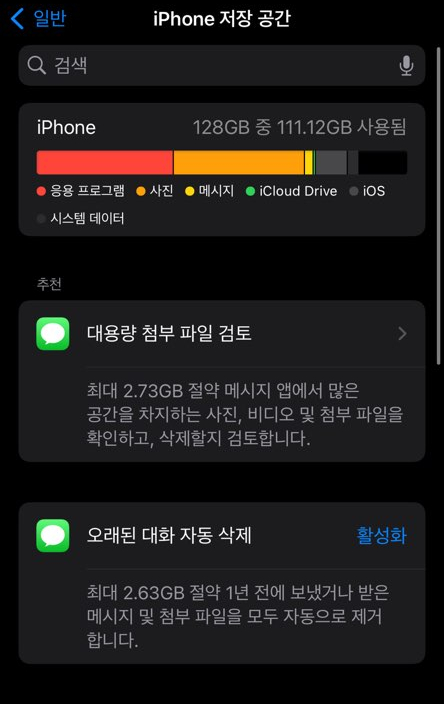
iphone 저장 공간 탭에서 "오래된 대화 자동 삭제"를 활성화시키면 1년 전에 받았던 메시지들은
자동으로 지워줍니다. 유의하셔야 할 점은 중요한 내용이 있는 경우 같이 삭제되니 신중하게 선택하시기 바랍니다.
- 그리고 "대용량 첨부 파일 검토" 항목이 있는데 화살표 버튼을 눌러 지워주시면 됩니다.
3. 카카오톡 데이터 삭제
- 용량을 많이 차지하는 앱은 사진, 카카오톡, 메시지 이렇게 3개가 탑입니다.
그렇기 때문에 카카오톡 용량을 꼭 줄여 주셔야 합니다.
카카오톡 앱을 들어갑니다
카카오톡 앱을 들어갑니다
전체 설정 탭으로 들어갑니다.
전체 설정 탭으로 들어갑니다.
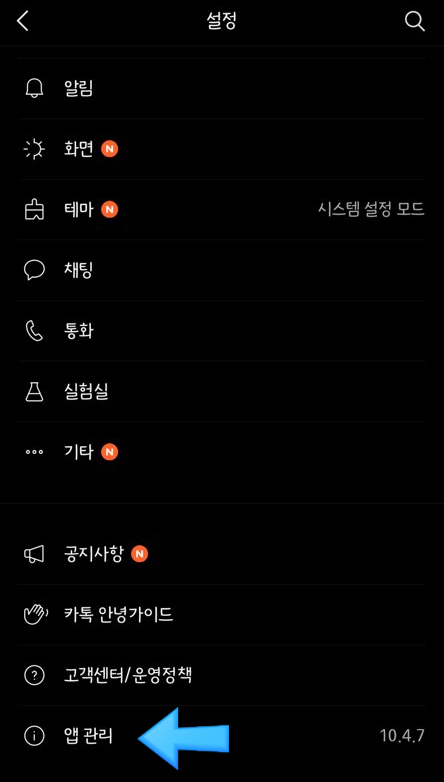
3.맨 밑에 앱 관리 탭이 있습니다. 클릭합니다.
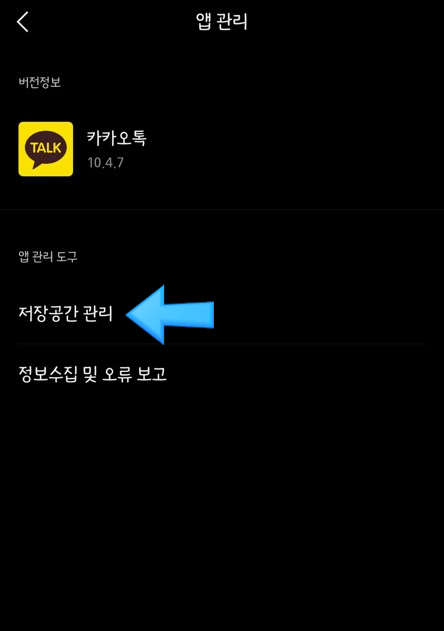
4.저장 공간 관리 탭을 클릭합니다.
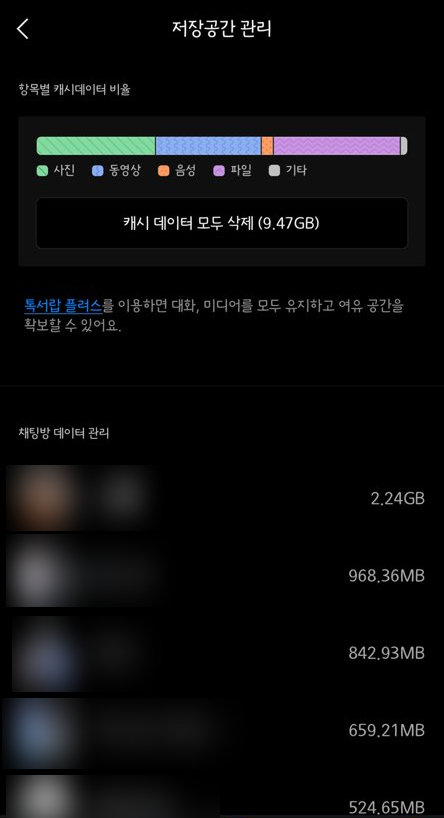
5.캐시 데이터 모두 삭제 버튼을 클릭하면 됩니다 (저는 이것만 지워도 10GB 정도가 생기네요)
중요한 카톡 사진이나 영상들이 있으시면 모두 삭제를 누르지 마시고,
필요 없는 카톡방을 하나하나 클릭하셔서 수작업으로 지워주셔야 합니다.
4. 사진 정리
사진도 정말 많은 용량을 차지하고 있습니다.
아이폰의 사진 앱을 들어갑니다.
아이폰의 사진 앱을 들어갑니다.
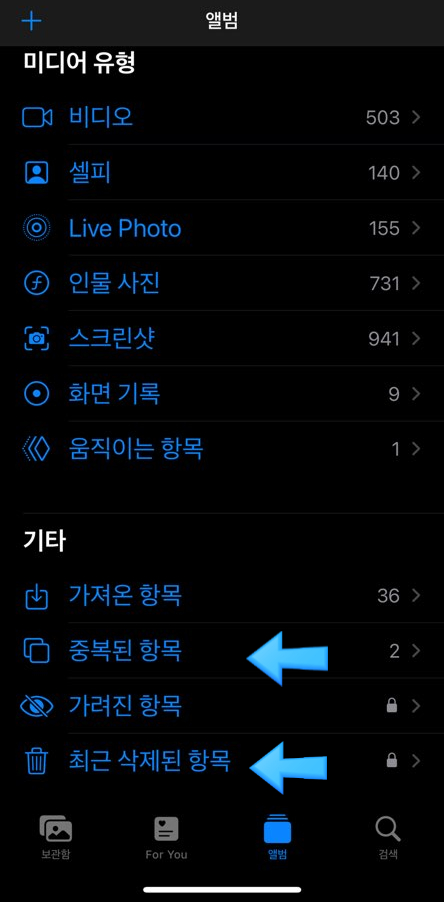
2.밑에 보면 "중복된 항목"이 있습니다. 클릭하고 병합을 눌러줍니다.
병합을 누르면 좋은 품질의 데이터 버전 하나만 남기고 나머지는 "삭제된 항목"으로 이동합니다.
3. "최근 삭제된 항목"으로 들어갑니다. 선택을 누르고 우측 밑에 점 3개 누르고 전체 삭제를 눌러줍니다.
이 정도만 정리를 해줘도 많은 저장 공간이 늘어난 것을 확인하실 수 있습니다.
위에서 소개해 드린 방법들을 통해 고민 없이 아이폰을 사용하셨으면 좋겠습니다.
감사합니다.